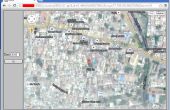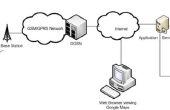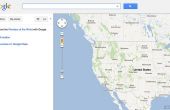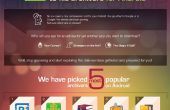Étape 2: Créer un nouveau projet








Sont vous excité de commencer à travailler avec des cartes encore ? Dans l’affirmative, alors continuons !
Nouveau projet :
Nos efforts de Google Map méritent leur propre espace, nous allons donc créer une nouvelle application ! Il y a deux manières que vous pouvez aller à ce sujet :
- Suivez ce guide ! : D
- Créer un nouveau un vous-même.
- Importez le projet .zip inclus dans votre Studio Android.
Pour ce tutoriel, nous allons recommencer et créez un nouveau projet dans Studio Android. Démarrez l’éditeur et lorsque l’écran de bienvenue apparaît, cliquez sur :
Démarrage rapide > démarrer un nouveau projet Android Studio
Lorsque la boîte de dialogue Nouveau projet apparaît, choisissez un nom pour votre application (vous pouvez laisser tous les autres champs comme-est). J’appelle mes MapsPlayground. Une fois que vous avez choisi un nom, cliquez sur suivant.
Cible des appareils Android :
Dans cet écran suivant, sélectionnez le SDK correct que vous souhaiteriez vous êtes app pour la compilation. Si vous avez un téléphone récent, ou envisagez d’utiliser Android porter, puis veillez à sélectionner API 21 ou supérieur.
Dans ce tutoriel, je vais vous montrer comment développer pour Google Maps sur plates-formes mobiles et portables. Alors, j’ai choisi 21 API.
Si vous vous sentez aventureux, essayez alors porter Android ! (si vous vous sentez inquiet, ne vous inquiétez pas. Je vais vous guider à travers chaque étape de la voie: D)
Lorsque vous avez choisi votre cible SDK, cliquez sur suivant.
Ajoutez une activité au Mobile :
Ici, Android Studio vous donne la possibilité de vous permettent d’ajouter quelques éléments initiaux à votre application. Parce que ce tutoriel est la construction de bas en haut, nous irons avec une Activité vide.
Cliquez sur suivant pour nommer votre activité.
Personnaliser l’activité Mobile :
Sur l’écran suivant, choisissez un nom pour votre activité. Pour ce didacticiel, la valeur par défaut MainActivity est assez bon pour ce qu’il faut.
Cliquez sur suivant.
(facultatif) Ajouter une activité à l’usure :
Si vous avez choisi d’intégrer Android porter dans cette application, puis génial ! Ici, vous pouvez choisir le type d’activité qui sera automatiquement généré par le Studio Android. À l’instar de la partie mobile, je vais choisir une Activité de porter vide pour démontrer Google Maps à partir de zéro.
(facultatif) Personnaliser l’activité portable :
Si vous avez ajouté une activité portable, alors allez-y et nommez-le ici. Pour rendre les activités faciles à distinguer, je vais changer le nom de l’activité portable à MainWearActivity.
Cliquez sur Terminer pour créer votre application !
Construire...
Après avoir cliqué sur terminer, cela peut prendre un peu tandis que pour Android Studio d’abord compiler le projet. N’hésitez pas à prendre une pause et prendre une tasse de thé (ou café si c’est votre truc...). Quand vous revenez, vous êtes le projet sera construit et vous devriez voir ceci :
INSERTION D’IMAGE
Maintenant que nous avons tout ce qu’ensemble, nous sommes vraiment proches débute le développement ! Dans l’étape suivante, nous allons configurer notre projet de travailler avec l’API Google Maps.